Hur man ringer tillbaka ett e-postmeddelande i Gmail: Steg för steg guide
Obs: I nästa ämne du kommer att läsa kommer du att lära dig om: Hur man ringer tillbaka ett e-postmeddelande i Gmail: Steg för steg guide
Som människor går det inte att förneka att vi alla gör misstag. Medan de flesta av de misstag vi gör i livet är oåterkalleliga och kommer med konsekvenser, är det lyckligtvis inte ett av dem att av misstag trycka på Skicka-knappen i Gmail. Om du ofta upptäcker ett stavfel direkt efter att du har skickat ett viktigt e-postmeddelande, så här kan du använda funktionen “Ångra skicka” för att återkalla ett e-postmeddelande i Gmail. Vi har täckt stegen för att ringa tillbaka e-postmeddelanden i Gmail på webben och använda mobilapparna på Android och iOS.
Återkalla ett e-postmeddelande i Gmail 2021
Du kan använda Gmails populära “Ångra skicka”-funktion för att snabbt återkalla ett e-postmeddelande innan det når mottagaren. Vad Gmail har implementerat här är ett buffertintervall som gör att användare kan välja att återkalla ett meddelande, ungefär som hur Twitters nya funktion Ångra Tweet fungerar.
Ställ in tid för avbokning av e-post i Gmail
Gmail ger dig 5 sekunder på dig att återkalla ett e-postmeddelande som standard. Du kan dock anpassa avbokningsintervallet och ställa in det på 5, 10, 20 eller 30 sekunder. Tyvärr är den här inställningen begränsad till Gmail för webben, och du kan inte anpassa intervallet för “ångra skicka” i iOS- och Android-mobilapparna. Med det sagt, så här anpassar du återuppringningsintervallet för Gmail-e-postmeddelanden på webben:
1. Öppna Gmail och klicka på kugghjulsikonen i det övre högra hörnet. Du bör nu se en popup-meny med några snabba inställningar. Klicka på “Visa alla inställningar” för att utöka den och se alla Gmail-inställningar.
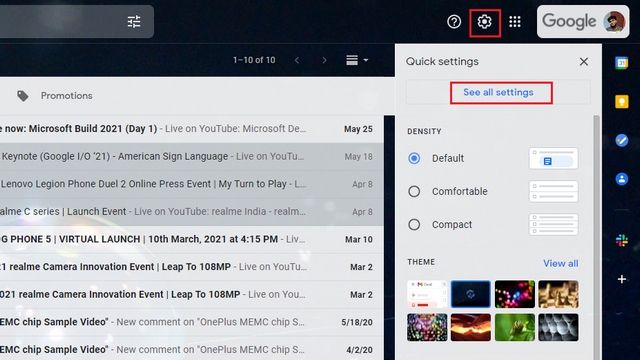
2. I avsnittet Allmänt ser du en alternativ med titeln “Ångra skicka”. Klicka på rullgardinsmenyn och ställ in önskat avbokningsintervall. Som nämnts tidigare är de tillgängliga alternativen:
- 5 sekunder
- 10 sekunder
- 20 sekunder
- 30 sekunder
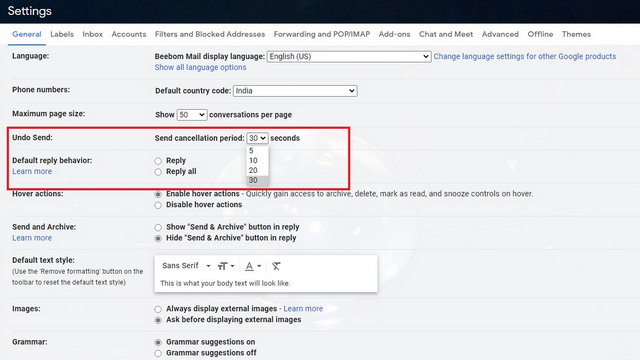
Notera: Google ger dig bara ett kort fönster för att ringa tillbaka e-postmeddelanden i Gmail. Du har inte en timme eller två på dig att “ångra skicka” e-postmeddelanden i Gmail, så du måste skynda dig när du använder den här funktionen.
3. Bläddra sedan till botten av sidan och klicka på “Spara ändringar”. Gmail omdirigerar dig automatiskt till din inkorg efter att du har sparat ändringarna i inställningarna.
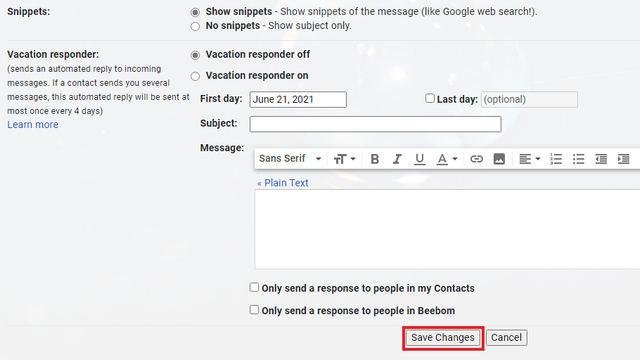
E-postmeddelanden för återuppringning i Gmail för webben (Windows, Mac och Linux)
När du har ställt in det optimala avbokningsintervallet är du redo att återkalla de Gmail-e-postmeddelanden du har skickat. Så här gör du:
1. Skriv din e-post som du brukar och tryck på “Skicka”-knappen.
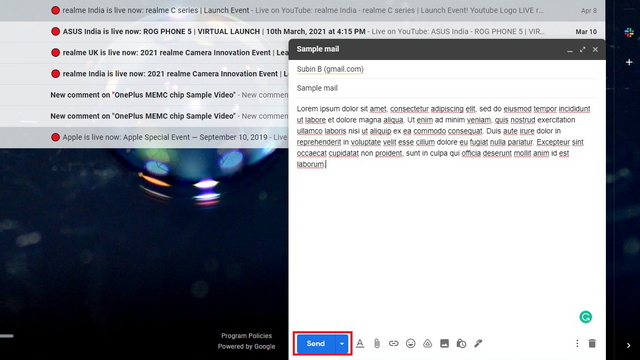
2. Så snart du skickar ett e-postmeddelande kommer du att se ett alternativ för att ångra meddelandet i det nedre vänstra hörnet av skärmen. Klicka på knappen “Ångra”. för att ringa tillbaka e-postmeddelanden i Gmail. Ja, det är verkligen lätt.

E-postmeddelanden för återuppringning i Gmail med mobilapp (Android och iOS)
På samma sätt kan du också återkalla e-postmeddelanden i Gmail-mobilappen på Android och iOS. Medan jag visar dig stegen med en Android-enhet, förblir e-poståteruppringningsprocessen densamma som i Gmail iOS-appen. Så här ringer du tillbaka ett e-postmeddelande i Gmail för Android eller iOS:
1. Skriv din e-post och skicka den med Gmail-appen för Android eller iOS.
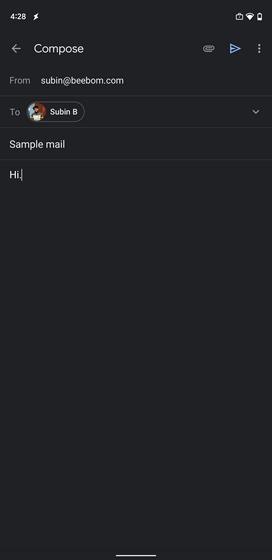
2. Du kommer nu se alternativet Ångra i den flytande stapeln ovanför det nedre navigeringsfältet. Tryck på den för att återkalla e-postmeddelandet och återgå till redigeringsskärmen. Du kan nu redigera e-postmeddelandet och skicka det igen eller välja att radera det.
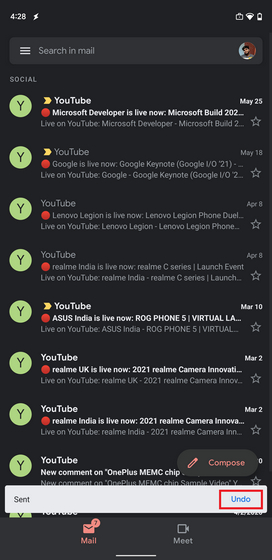
Ångra e-postmeddelanden i Gmail i enkla steg
Så det är vår snabbguide till e-postuppringning i Gmail. Oavsett om det är att avbryta ett e-postmeddelande som du omedelbart ångrar eller att reparera ett e-postmeddelande innan du skickar det igen, är Gmails “Ångra skicka”-funktion praktisk för att undvika potentiellt pinsamma situationer. För fler sådana tips, kolla in vår artikel om hur du skickar e-postmeddelanden som bilagor i Gmail och de bästa Gmail-tipsen och tricken. Använder du också den officiella metoden som beskrivs ovan för e-postuppringningar eller litar du på verktyg från tredje part för uppgiften? Låt oss veta dina tankar i kommentarerna nedan.
